Уеб магазинът на Chrome е страхотен и ужасен. Въпреки че можете да намерите много нови разширения, за да подобрите работата си в уеб браузъра, можете също да забавите нещата, като добавите твърде много. Ако имате проблеми с избирането кои да запазите, като погледнете колко памет използва всеки, може да направите решението малко по-лесно.
За щастие, Chrome има вграден инструмент, който ще ви покаже използването на паметта на всяко разширение. Ето как да го отворите и използвате:
Когато отворите прозорец на Chrome, трябва само да кликнете върху иконата на менюто в лентата с инструменти и след това да отидете в Инструменти> Диспечер на задачите. Ако предпочитате клавишната комбинация, натиснете Shift + Esc, което трябва да работи от всеки раздел.
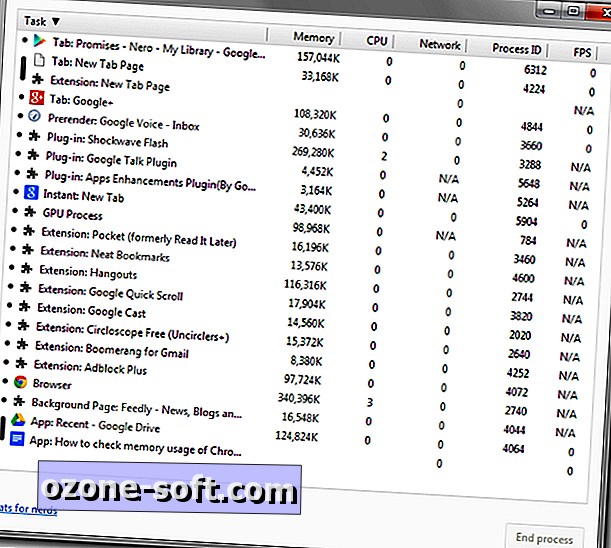
Ако за първи път отваряте диспечера на задачите на Chrome, прозорецът вероятно ще бъде толкова малък, че не можете да прочетете нито една от данните в него. За щастие, той може да бъде преоразмерен, за да покаже пълните имена на разширенията и тяхната памет.
Сортирайте прозореца, като кликнете върху заглавието Задача по върха. Това ще групира вашите разширения, защото всички те имат префикс „Разширение“.
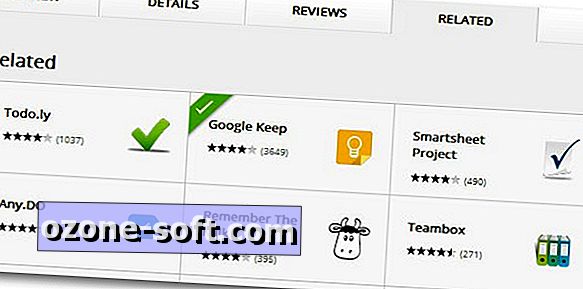
Веднъж щом видиш каква е паметта на някои от разширенията, вероятно ще искаш да се отървеш от няколко. Въпреки това, за някои разширения, памет на свине или не, може да не искате да загубите функционалността, която добавят. В този случай можете да проверите алтернативите, които лесно се намират. Отидете в уеб магазина на Google Chrome и потърсете текущото разширение, което използвате. След като го намерите, кликнете върху раздела Свързани в горната част, за да намерите подобно разширение, което да изпробвате.
Намерихте ли разширение, което използва прекалено много памет? Споделете го в коментарите.













Оставете Коментар